
Voyager dans un pays étranger est certainement une expérience formidable, mais l'un des inconvénients est de ne pas pouvoir communiquer correctement avec quelqu'un qui parle une langue différente. Apple vise à résoudre ce problème avec l'application Translate, une excellente fonctionnalité sur iPhone et iPad, qui, comme son nom l'indique, vous permet de traduire des langues. Le mode Conversation est encore meilleur, en ce sens qu'il permet une traduction en direct pendant que les gens parlent, tout en utilisant l'iPhone.
Pour rivaliser avec Google et Microsoft, Apple a publié une application de traduction avec iOS 14 ou des appareils plus récents pour rendre la traduction linguistique facile et pratique. L'application est préinstallée sur les iPhones et iPads exécutant la dernière version d'iOS et prend en charge 11 langues différentes. Bien sûr, la sélection de la langue peut sembler rare par rapport à Google Translate, mais ce qui est intéressant, c'est sa fonction de mode conversation qui détecte et traduit automatiquement la langue qui est activement parlée dans le microphone.
Si vous souhaitez essayer cette fonctionnalité vous-même, lisez la suite et vous traduirez en direct la parole en un rien de temps, directement depuis votre iPhone ou iPad. Notez que votre appareil doit être connecté à Internet pour avoir des capacités de traduction en direct.
Comment utiliser le mode Conversation pour traduire Speech Live sur iPhone et iPad
Avant de poursuivre la procédure suivante, vous devez vous assurer que votre iPhone ou iPad exécute iOS 14 ou une version ultérieure, car l'application n'est pas accessible sur les anciennes versions.
- Lancez l'application "Traduction" sur votre iPhone ou iPad. Si vous ne trouvez pas l'application sur votre écran d'accueil, utilisez la recherche Spotlight pour voir si elle se trouve dans votre bibliothèque d'applications.

- Par défaut, l'anglais est sélectionné comme langue à traduire. Appuyez sur l'option de langue à gauche pour la modifier.
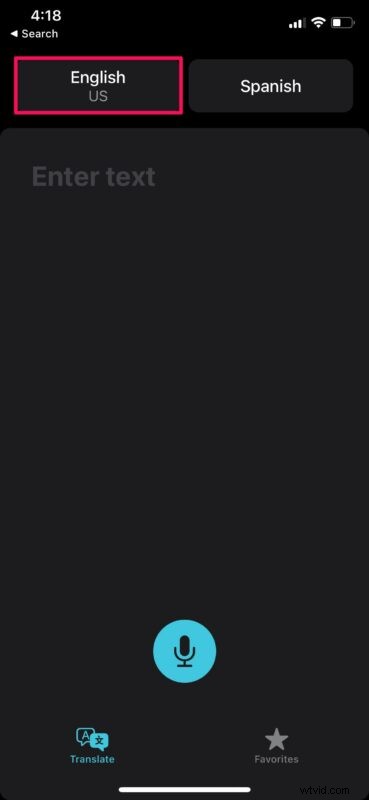
- Maintenant, sélectionnez simplement une langue de votre choix et faites défiler jusqu'en bas. Ici, appuyez sur la bascule pour activer la détection automatique, puis appuyez sur "Terminé".
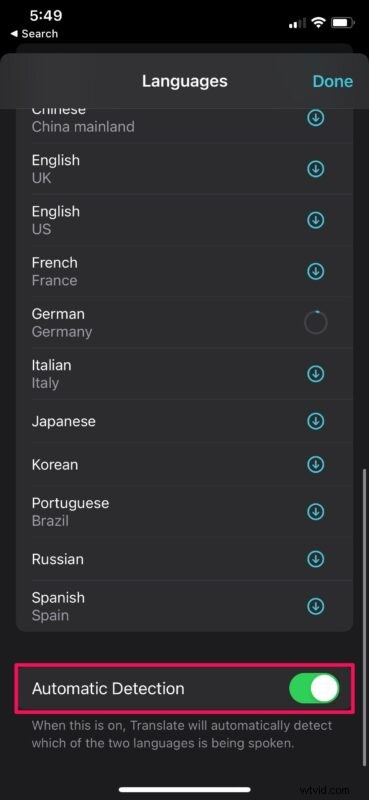
- Ensuite, pour choisir la langue traduite, appuyez sur l'option de langue située à droite, comme indiqué ici. Une fois que vous avez terminé avec la sélection de la langue, appuyez sur l'icône du microphone pour enregistrer un son externe comme indiqué ici.
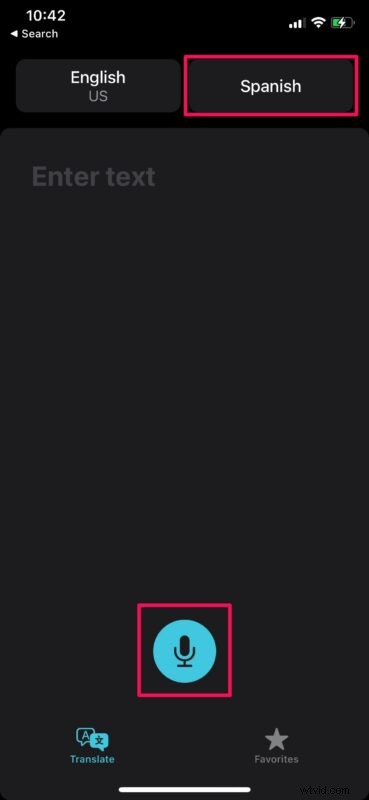
- Maintenant, prononcez simplement l'expression ou la phrase à traduire. Vous pouvez parler dans l'une des langues que vous avez sélectionnées et l'application détectera et traduira automatiquement la langue parlée.
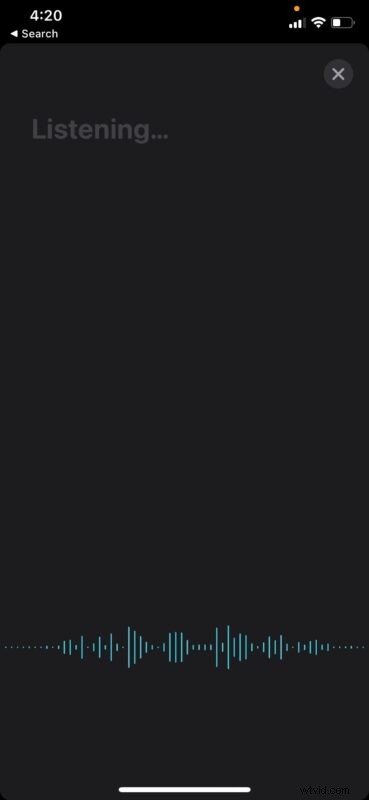
- Vous pourrez voir le texte traduit immédiatement dans l'application. Pour lire le texte traduit en audio, appuyez sur l'icône de lecture comme indiqué dans la capture d'écran ci-dessous. Vous pouvez continuer à utiliser le mode conversation en appuyant à nouveau sur l'icône du microphone.
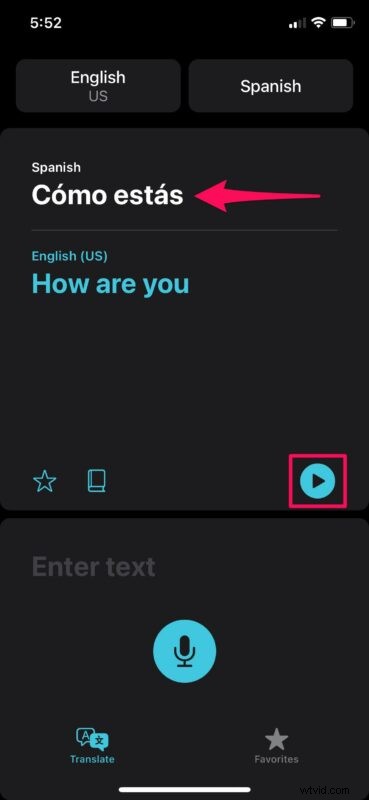
Voilà, vous savez maintenant comment fonctionne le mode conversation dans l'application Traduction d'Apple.
La prochaine fois que vous rencontrez des difficultés pour communiquer avec quelqu'un qui parle une autre langue, sortez l'iPhone de votre poche et ouvrez l'application Traduction pour obtenir des traductions en temps réel en utilisant le mode conversation.
Si vous voulez essayer cela vous-même et que vous ne connaissez personne immédiatement pour tester avec une langue étrangère, vous pouvez essayer de lire une vidéo en langue étrangère sur quelque chose comme YouTube, et laisser l'iPhone écouter et traduire cela. Bien sûr, vous ne répondrez pas à la vidéo de manière interactive, mais cela peut montrer comment fonctionne la fonction de traduction en direct.
Vous pouvez également utiliser le mode conversation lorsque vous êtes hors ligne, tant que vous avez téléchargé les langues nécessaires sur votre téléphone. Les traductions hors ligne peuvent s'avérer extrêmement utiles dans les endroits où vous ne pouvez pas accéder à Internet en raison du manque de Wi-Fi ou de réseau cellulaire. Par exemple, lorsque vous êtes au milieu d'un vol ou si vous êtes dans un endroit éloigné sans connectivité cellulaire. Les langues peuvent être téléchargées pour une utilisation hors ligne à partir du menu de sélection de langue dans l'application.
Outre la traduction de votre discours en temps réel à l'aide du mode conversation, l'application Traduction d'Apple peut également accepter la saisie de texte et la convertir dans la langue sélectionnée. Tapez simplement l'expression ou la phrase que vous souhaitez traduire dans la zone "Saisir du texte" et vous êtes prêt à partir.
Que pensez-vous de l'application Translate et de la fonctionnalité de traduction automatique ? Est-ce que ça marche bien pour vous ? Faites-nous part de vos réflexions et de vos expériences dans les commentaires.
